Двойные мониторы в Windows - Как установить разные DPI или размер текста на каждом мониторе?
Мой ноутбук имеет 15-дюймовый экран с разрешением 1600x1050, и в дополнение к этому я подключаю внешний 19-дюймовый ЖК-дисплей с разрешением 1280x1024. Проблема с этой настройкой заключается в том, что если я увеличу размер текста, чтобы сделать экран ноутбука читабельным, текст на внешнем ЖК-дисплее будет огромным. Обычный текст на ЖК-дисплее приводит к крошечному тексту на ноутбуке.
Какие варианты у меня есть, чтобы обойти это?
11 ответов
Настройки DPI влияют на весь рабочий стол, независимо от количества или расположения мониторов. У вас не может быть двух разных настроек DPI на двух мониторах.
Обновить:
Это не соответствует действительности в Windows 8.1, которая добавляет множество улучшений масштабирования DPI, включая настройки DPI для каждого дисплея. Хотя некоторые могут не найти реализацию предлагает достаточно контроля.
Немного взломать это:
Если вы всегда используете определенное приложение на одном экране, вы можете настроить это приложение на игнорирование настроек DPI. Например, у меня на большом мониторе Visual Studio настроено игнорирование DPI (100%). Все остальное на моем мониторе ноутбука Retina на 145%.
Параметр "Отключить масштабирование экрана при настройках с высоким DPI" совместим в меню свойств приложения exe.
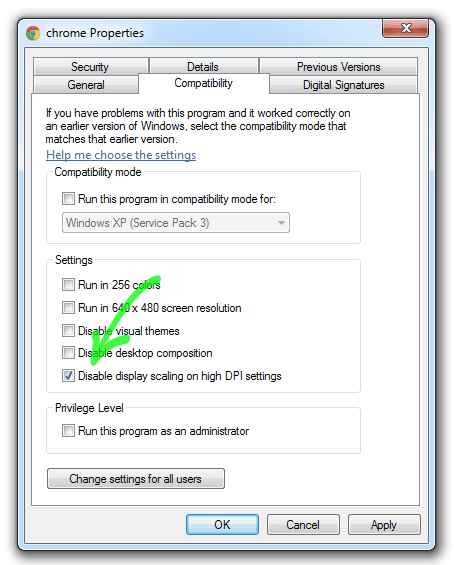
Наконец, он работает в Windows 10, хотя многие приложения по-прежнему не будут правильно масштабироваться. Он работает почти так же хорошо, как на OSX.
Для 1-го монитора с более высоким DPI (масштаб 200%)
Для 2-го монитора с меньшим DPI (100% шкала)
Важно НЕ использовать следующее масштабирование (оно должно быть установлено на 100%). По умолчанию при использовании пакета драйверов MacBook Retina он будет установлен на 150/200%. 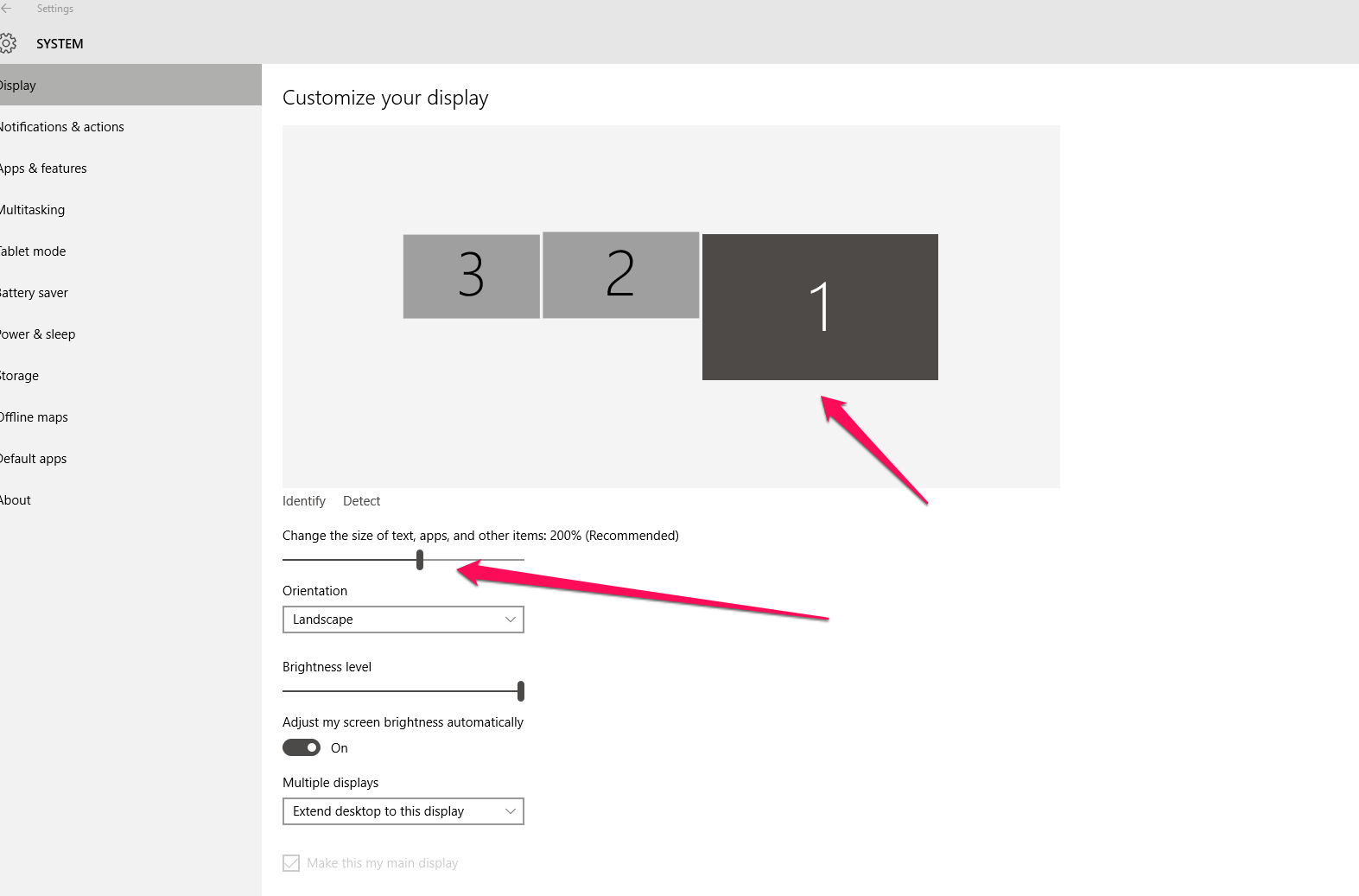
Примечание: Windows 8.1, вопреки заявлениям Microsoft, не поддерживает запуск нескольких DPI на отдельных мониторах.
У меня есть ноутбук с 16,1-дюймовым экраном Windows 8.1 и 3840x2160. Чтобы диалоговые окна, окна и т. Д. Имели пригодный размер, он должен работать в масштабе 200% (сравнимое с обычным 16-дюймовым дисплеем 1080p, но с элементами пользовательского интерфейса, текст и фотографии все более четкие).
Когда приложения перемещаются с монитора ноутбука на внешний монитор, как только более половины окна перетаскивается поверх окна, его размер изменяется. Проблема в том, что строки меню, курсор и т. Д. Изначально не перерисовываются при новой настройке DPI, все окно приложения, панели инструментов и все отрисовывается с разрешением 200 точек на дюйм, затем растровое изображение изменяется до 50% для размещения на внешнем мониторе. Только шкала DPI 200% используется одновременно, тогда как другие DPI для внешних мониторов [плохо] виртуализированы. Используется очень размытое билинейное масштабирование, а текст совершенно нечитаем на внешнем мониторе. Это означает, что преимущества таких вещей, как текст с открытым шрифтом (который основан на рендеринге пикселей 1:1 и фактически использует субпиксельное сглаживание), невозможно при использовании смешанных точек на дюйм.
Некоторые приложения (IE, powerpoint) перечислены для каждого монитора с учетом DPI. В этом случае содержимое окон перерисовывается с правильным размером и четким типом в приложениях по-прежнему функционирует, но строки меню, строка заголовка и даже курсор по-прежнему отображаются в масштабе 200% - что делает их необычно большими на внешних мониторах. Я подозреваю, что это исключение было сделано для того, чтобы полноэкранные презентации можно было делать без размытого растрового масштабирования. Вместе с панелями инструментов с масштабированием 200% эти приложения нельзя использовать ни для чего, кроме полноэкранного режима.
На этом этапе нет необходимости перезагружать компьютер для изменения DPI каждый раз, когда вы подключаете внешний монитор и используете только внешний монитор.
Я решил эту проблему, изменив "видимый DPI" (и, следовательно, размер текста) мониторов. Размещение внешнего 19-дюймового ЖК-дисплея подальше уменьшит видимый размер шрифта.
Если вы не хотите / не можете размещать подобные дисплеи, вы также можете использовать экран Thinkpad с более низким разрешением, чтобы увеличить видимый размер шрифта. Рассчитайте DPI здесь и убедитесь, что они совпадают.
Ты должен быть способен. В Linux вы можете сделать это так:
Создайте X VNC-сервер с размером экрана, в два раза меньшим по размеру. Например: у вас есть два монитора одинакового размера, но шириной 1920 и 1600 пикселей: вы делаете виртуальный сервер в два раза лучше: ширина 3840 пикселей (высота 1080 пикселей).
Откройте два клиента VNC на сервере, который вы только что создали. Положите по одному на каждом экране. Полноэкранный. Масштаб 1:1. Прокрутите окно справа, чтобы показать самую правую часть Vnc-сервера. Поскольку пиксели имеют разный размер, все будет выглядеть больше на экране 1600px. Уменьшите это, пока размеры не соответствуют.
Это, очевидно, очень просто и имеет серьезные недостатки (прямой рендеринг, вероятно, медленный и т. Д.). Но если бы вы могли сделать то же самое с правильными кадровыми буферами и тому подобным...
Обходной путь (хотя я не нашел, как это сделать в Windows 7), включает панорамирование / прокрутку на рабочем столе, таким образом можно было бы установить любое разрешение на меньших дисплеях, чтобы размер шрифта был одинаковым.
Я решил проблему с установкой пользовательского разрешения для второго монитора. Таким образом, вы можете эффективно "подделать" различные настройки DPI. Но учтите, что это зависит от реального монитора, показывает ли он нестандартное разрешение вообще. Кроме того, это может привести к ужасному размытому изображению, но вы можете решить, сможете ли вы жить с ним. Это далеко не оптимально, но, по крайней мере, решает проблему "другого размера"... (Конечно, графический драйвер тоже должен это поддерживать. Nvidia делает, другие я не знаю.)
Как указывалось в других ответах, настройки DPI нельзя настраивать для каждого монитора (или для каждого приложения).
Если вам нужны определенные приложения, работающие в другом DPI, чем на остальной части рабочего стола, рассмотрите возможность использования виртуальной машины.
Процедура простого изменения размера текста на каждом мониторе работает нормально (Windows 10), но при размытии возникает огромная проблема!. Смотрите эту тему
У меня была похожая проблема, понимая, что шрифт был установлен на 125% на моих 2 мониторах. Поэтому я просто снизил разрешение ноутбука с 1920X1080 до 1600X900, а затем уменьшил шрифт до 100% в Панели управления \ Все элементы панели управления \ Дисплей. Это позволило сохранить шрифт на ноутбуке, а также уменьшить его размер, как я хотел на своем внешнем мониторе, который по-прежнему установлен на 1920X1080.